Las traducciones son generadas a través de traducción automática. En caso de conflicto entre la traducción y la version original de inglés, prevalecerá la version en inglés.
Uso del generador visual de conversaciones
El generador visual de conversaciones es un generador de conversaciones de arrastrar y soltar para diseñar y visualizar fácilmente las rutas de conversación mediante el uso de intenciones en un entorno visual enriquecido.
Acceder al generador visual de conversaciones
-
En la consola de Amazon Lex V2, seleccione un bot y seleccione Intenciones en el panel de navegación izquierdo.
-
Vaya al editor de intenciones de una de las siguientes formas:
-
Seleccione Añadir intención en la esquina superior derecha de la sección Intenciones y, a continuación, seleccione añadir una intención vacía o una intención integrada.
-
Seleccione el nombre de una intención en la sección Intenciones.
-
-
En el editor de intenciones, seleccione Generador visual en el panel de la parte inferior de la pantalla para acceder al generador de conversaciones visual.
-
Para volver a la interfaz del editor de intenciones del menú, seleccione Editor.
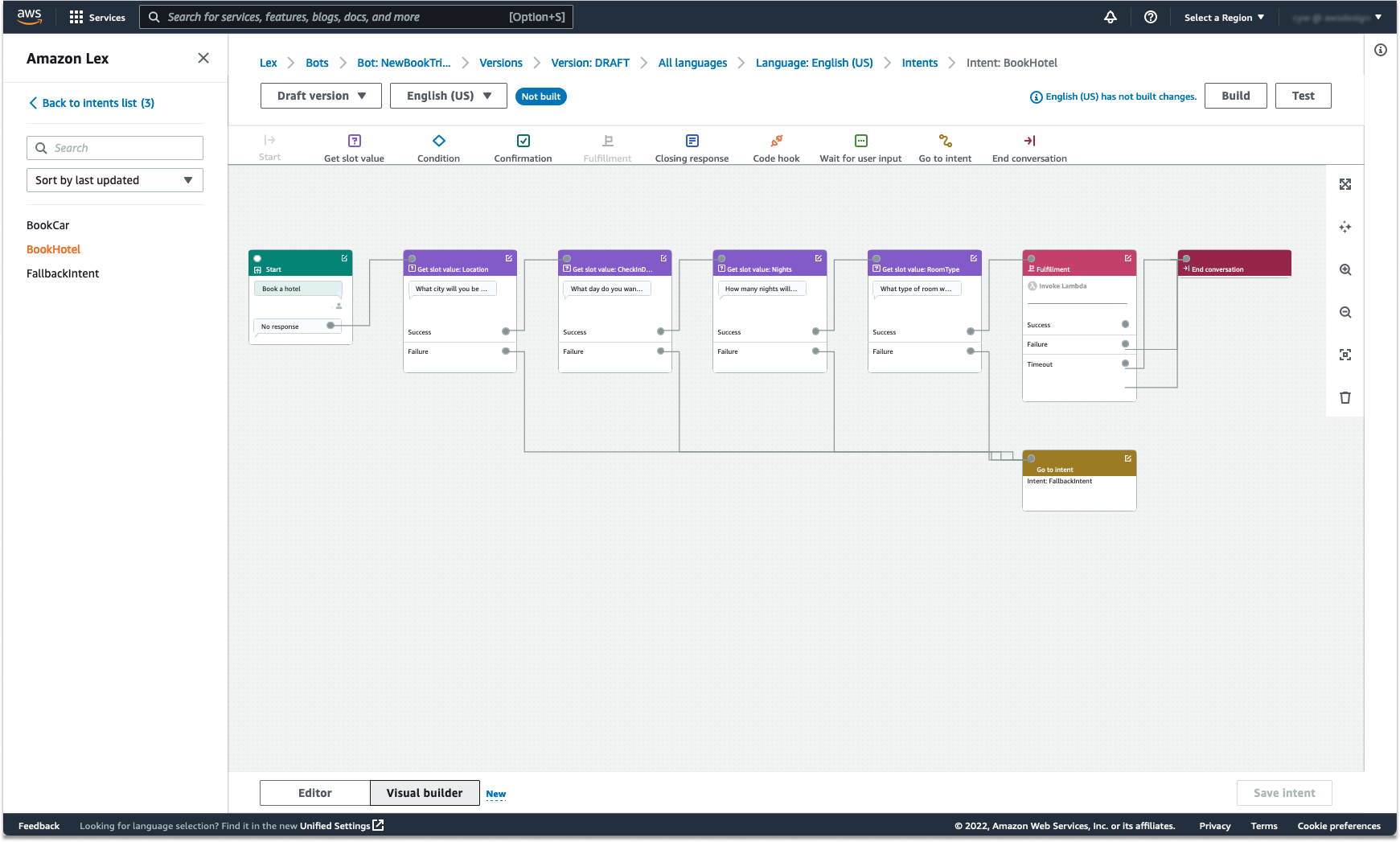
El generador visual de conversaciones ofrece una interfaz de usuario más intuitiva con la capacidad de visualizar y modificar el flujo de la conversación. Al arrastrar y soltar los bloques, puede ampliar un flujo existente o reordenar los pasos de la conversación. Puede desarrollar un flujo de conversación con ramificaciones complejas sin necesidad de escribir ningún código Lambda.
Este cambio ayuda a disociar el diseño del flujo de conversación de otras lógicas empresariales en Lambda. El generador visual de conversaciones se puede usar junto con el editor de intenciones existente y se puede usar para crear flujos de conversación. Sin embargo, se recomienda utilizar la vista del editor visual para flujos de conversación más complejos.
Cuando guarda una intención, Amazon Lex V2 puede conectar automáticamente las intenciones cuando determina que hay conexiones perdidas, Amazon Lex V2 sugiere una conexión o puede seleccionar su propia conexión para el bloqueo.
| Acción | Ejemplo |
|---|---|
|
Añadir un bloque al espacio de trabajo |
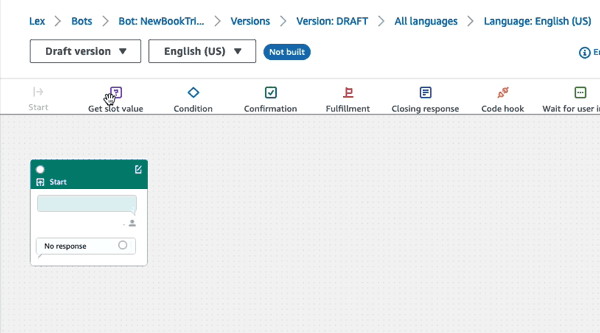
|
|
Hacer una conexión entre bloques |
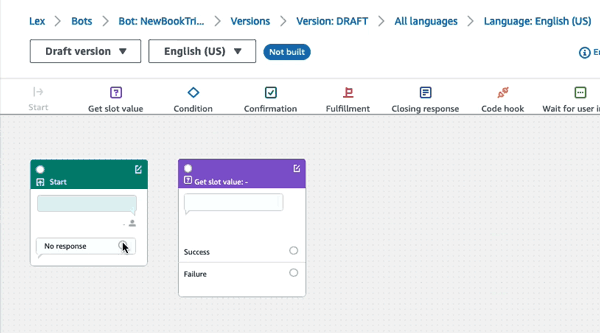
|
|
Abrir el panel de configuración en un bloque |
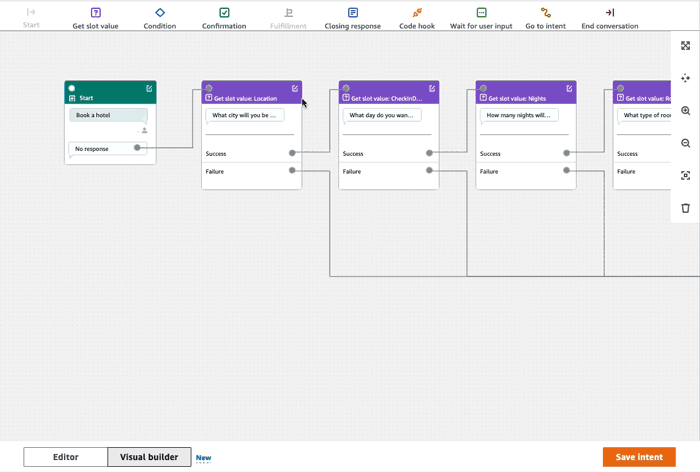
|
|
Zoom para ajustar |
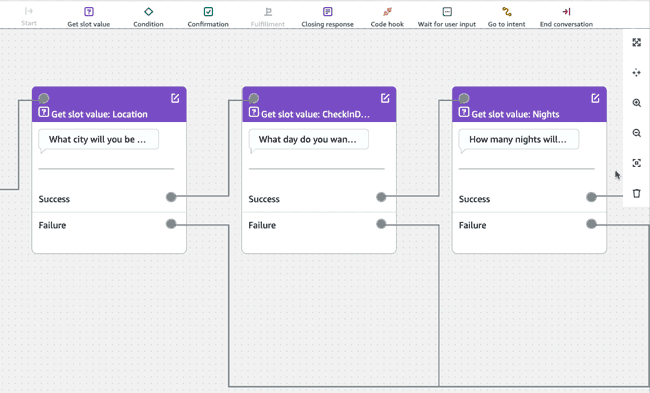
|
|
Eliminar un bloque del flujo de conversación |
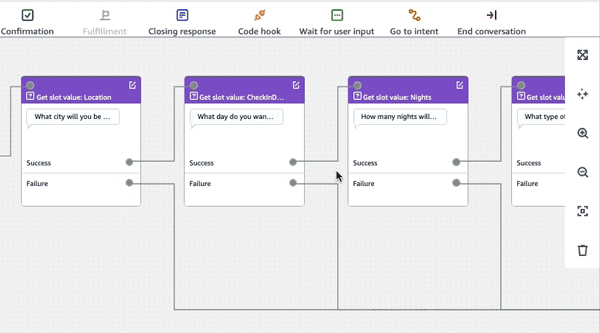
|
|
Limpiar automáticamente el espacio de trabajo |
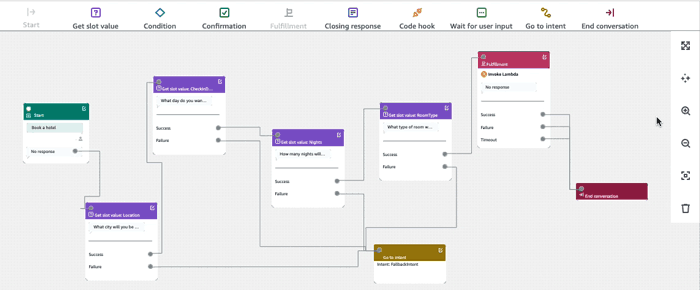
|
Terminología:
Bloque: la unidad básica de creación de un flujo de conversación. Cada bloque tiene una funcionalidad específica para gestionar diferentes casos de uso de una conversación.
Puerto: cada bloque contiene puertos, que se pueden usar para conectar un bloque a otro. Los bloques pueden contener puertos de entrada y puertos de salida. Cada puerto de salida representa una variación funcional particular de un bloque (como errores, tiempos de espera agotados o éxitos).
Periferia: una periferia es una conexión entre el puerto de salida de un bloque y el puerto de entrada de otro bloque. Forma parte de una rama del flujo de una conversación.
Flujo de conversación: conjunto de bloques conectados por periferias que describe las interacciones a nivel de intención con un cliente.
Bloques
Los bloques son los bloques de creación de un diseño de flujo de conversación. Representan diferentes estados dentro de la intención, que van desde el inicio de la intención hasta la entrada del usuario y su cierre.
Cada bloque tiene un punto de entrada y uno o varios puntos de salida según el tipo de bloque. Cada punto de salida se puede configurar con el mensaje correspondiente a medida que la conversación avanza por los puntos de salida. En el caso de los bloques con varios puntos de salida, los puntos de salida se refieren al estado correspondiente al nodo. Para un nodo de condición, los puntos de salida representan las diferentes condiciones.
Cada bloque tiene un panel de configuración, que se abre haciendo clic en el icono de Edición situado en la esquina superior derecha del bloque. El panel de configuración contiene campos detallados que se pueden configurar para que se correspondan con cada bloque.
Las indicaciones y los mensajes del bot se pueden configurar directamente en el nodo arrastrando un nuevo bloque, o se pueden modificar en el panel derecho, junto con otros atributos del bloque.
Tipos de bloques: estos son los tipos de bloques que puede usar con el generador visual de conversaciones.
| Tipo de block | Bloque |
|---|---|
|
Inicio: el bloque raíz o el primer bloque del flujo de la conversación. Este bloque también se puede configurar de manera que el bot pueda enviar una respuesta inicial (mensaje en el que se indique que se ha reconocido la intención). Para obtener más información, consulte Respuesta inicial. |
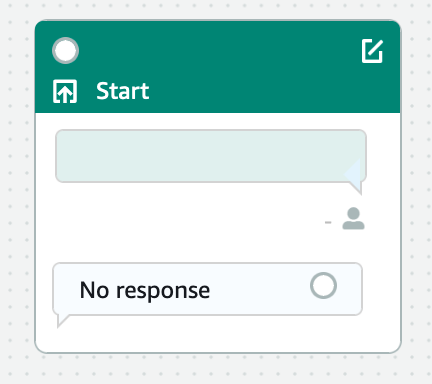
|
|
Obtener el valor de un slot: este bloque intenta obtener el valor de un solo slot. Este bloque está configurado para esperar a que el cliente responda a la solicitud de obtención de slot. Para obtener más información, consulte Slots. |
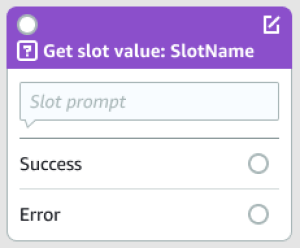
|
|
Condición: este bloque contiene condicionales. Contiene hasta 4 ramas personalizadas (con condiciones) y una rama predeterminada. Para obtener más información, consulte Añadir condiciones a las conversaciones ramificadas. |
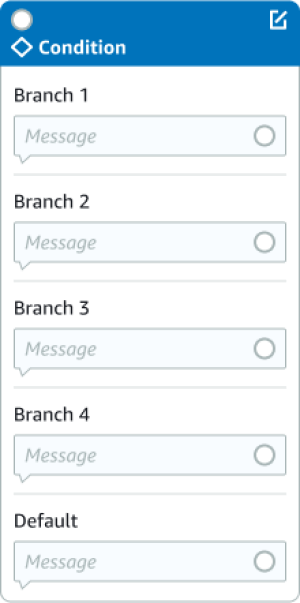
|
|
Enlace de código de diálogo: este bloque gestiona la invocación de la función de Lambda de diálogo. Este bloque contiene las respuestas de los bots basadas en el éxito, el fallo o la caducidad de la función de Lambda de diálogo. Para obtener más información, consulte Invocar el enlace de código de diálogo. |
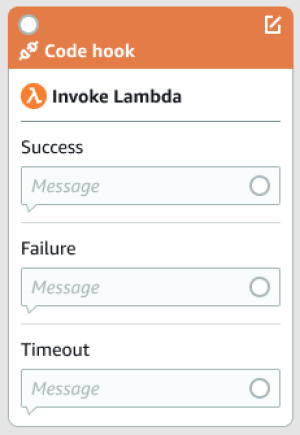
|
|
Confirmación: este bloque consulta al cliente antes de cumplir la intención. Contiene respuestas de bots basadas en las respuestas del cliente que dicen sí o no a la solicitud de confirmación. Para obtener más información, consulte Confirmación. |
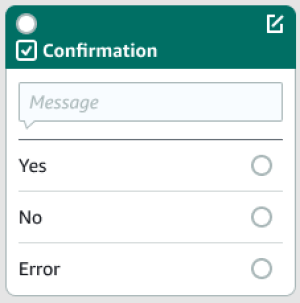
|
|
Cumplimiento: este bloque gestiona el cumplimiento de la intención, normalmente después de la obtención de slots. Se puede configurar para invocar funciones de Lambda, así como para responder con mensajes, si el cumplimiento se realiza correctamente o no. Para obtener más información, consulte Cumplimiento. |
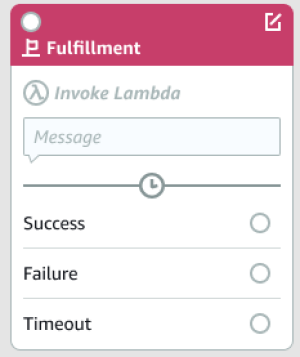
|
|
Respuesta de cierre: este bloque permite al bot responder con un mensaje antes de finalizar la conversación. Para obtener más información, consulte Respuesta de cierre. |
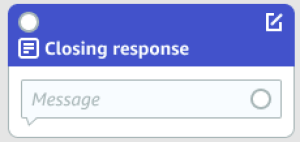
|
|
Finalizar la conversación: este bloque indica el final del flujo de la conversación. |
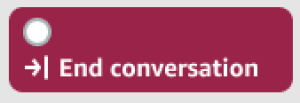
|
|
Espera a la entrada del usuario: este bloque se puede usar para capturar las opiniones del cliente y cambiar a otra intención en función del enunciado. |
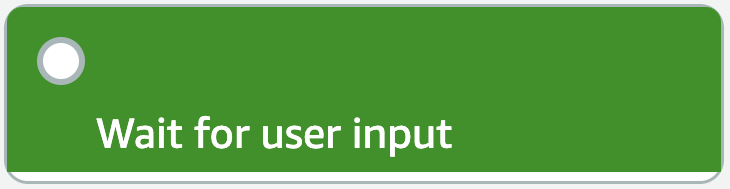
|
|
Ir a la intención: este bloque se puede usar para ir a una nueva intención o para obtener directamente un slot específico de esa intención. |
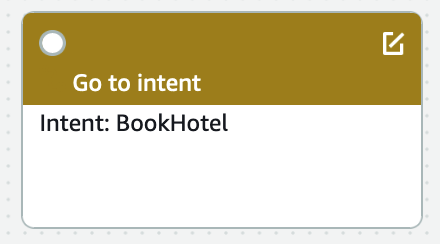
|
Tipos de puertos
Todos los bloques contienen un puerto de entrada, que se utiliza para conectar sus bloques principales. La conversación solo puede fluir al puerto de entrada de un bloque en particular desde el puerto de salida de su bloque principal. Sin embargo, los bloques pueden no tener, tener uno o muchos puertos de salida. Los bloques sin ningún puerto de salida significan el final del flujo de conversación en la intención actual (GoToIntent, EndConversation, WaitForUserInput).
Reglas de diseño de intenciones:
-
Todos los flujos de una intención comienzan con el bloque de inicio.
-
Los mensajes correspondientes a cada punto de salida son opcionales.
-
Puede configurar los bloques para establecer los valores correspondientes a cada punto de salida en el panel de configuración.
-
Solo puede existir un único bloque de inicio, confirmación, cumplimiento y cierre en un mismo flujo dentro de una intención. Es posible que existan varios bloques de condiciones, como el enlace de códigos de diálogo, la obtención de valores de los slots, la finalización de la conversación, la transferencia y la espera a que el usuario introduzca los valores.
-
Un bloque de condiciones no puede tener una conexión directa con un bloque de condiciones. Lo mismo se aplica al enlace de código de diálogo.
-
Se permiten flujos circulares de tres bloques, pero no se permite un conector entrante a Iniciar intención.
-
Un slot opcional no tiene un conector de entrada ni una conexión de salida y se utiliza principalmente para capturar los datos presentes durante la obtención de la intención. Todas los demás slots que formen parte de la ruta de conversación deben ser obligatorios.
Bloques:
-
El bloque de inicio debe tener una periferia saliente.
-
Cada bloque para obtener el valor del slot debe tener una periferia de salida desde el puerto de éxito, si se requiere el slot.
-
Cada bloque de condiciones debe tener una periferia de salida desde cada rama si el bloque está activo.
-
Un bloque de condiciones no puede tener más de un elemento principal.
-
Un bloque de condiciones activo debe tener una periferia entrante.
-
Cada bloque de enlace de código activo debe tener una periferia de salida de cada puerto: éxito, error y tiempo de espera agotado.
-
Un bloque de enlace de código activo debe tener una periferia entrante.
-
Un bloque de confirmación activo debe tener una periferia entrante.
-
Un bloque de cumplimiento activo debe tener una periferia entrante.
-
Un bloque de cierre activo debe tener una periferia entrante.
-
Un bloque de condiciones debe tener al menos una rama no predeterminada.
-
Un bloque de intención debe tener una intención especificada.
Periferias:
-
Un bloque de condiciones no puede tener una conexión directa con otro bloque de condiciones.
-
Un bloque de enlace de códigos no se puede conectar a otro bloque de enlace de códigos.
-
Un bloque de condiciones solo se puede conectar a cero o a un bloque de enlace de código.
-
La conexión (enlace de código -> condición -> enlace de código) no es válida.
-
Un bloque de cumplimiento no puede tener un bloque de enlace de códigos como elemento secundario.
-
Un bloque de condiciones, que es un elemento secundario del bloque de cumplimiento, no puede tener un bloque de enlace de códigos secundario.
-
Un bloque de cierre no puede tener un bloque de enlace de códigos como elemento secundario.
-
Un bloque de condiciones que es un elemento secundario del bloque de cierre no puede tener un bloque de enlace de códigos secundario.
-
Un bloque de inicio, confirmación u obtención de valores de slots no puede tener más de un bloque de enlace de códigos en su cadena de dependencias.
nota
El 17 de agosto de 2022, Amazon Lex V2 publicó un cambio en la forma en que se gestionan las conversaciones con el usuario. Este cambio le da más control sobre la ruta que sigue el usuario a lo largo de la conversación. Para obtener más información, consulte Cambios en los flujos de conversación en Amazon Lex V2. Los bots creados antes del 17 de agosto de 2022 no admiten mensajes de enlace de código de diálogo, ni permiten establecer valores, configurar los pasos siguientes ni añadir condiciones.